SAP를 좀 더 편리하게 사용하기 위해 자주 사용하는 트랜잭션코드를 즐겨찾기(Favorite)에 추가해서 사용하게 됩니다.
참고로 SAP의 즐겨찾기에 트랜잭션코드를 추가하고 관리하는 방법은 SAP Easy Access에 즐겨찾기 관리로 자신만의 트랜잭션 메뉴를 구성하는 방법 글을 참고하시면 됩니다.
SAP 사용자 중에 즐겨찾기를 PC로 다운로드 해서 별도로 보관하는 사람이 있는가 하면 대부분의 사용자는 사용하는 즐겨찾기를 별도로 다운로드 하지 않고 그냥 사용하고 있습니다.
하지만 가끔 실수로 즐겨찾기를 지우는 일이 생길 때가 있습니다.
즐겨찾기에 폴더로 분류를 만들고 일목요연하게 트랜잭션코드를 정리해서 사용하는 것에 익숙해져 있다가 어느 순간 즐겨찾기가 지워지게 되면 SAP 업무를 어떻게 해야할지 무척이나 당황해 하곤 합니다.
심지어 IT 담당자에게 연락해서 지워진 즐겨찾기를 복원할 수 있는 방법이 없는지 문의하기도 합니다.
아쉽게도 IT 담당자도 지워진 즐겨찾기를 복원하는 방법은 없습니다. 즐겨찾기를 복원할 수 있는 유일한 방법은 PC에 다운로드한 즐겨찾기 파일을 다시 업로딩해서 복원하는 방법 밖에 없습니다.
이번 글에서는 SAP에서 사용자가 만든 즐겨찾기를 일괄 조회하고 로컬 파일로 저장하는 방법에 대해 알아보겠습니다.
SAP 즐겨찾기를 IT 담당자 입장에서 관리할 수 있는 방법에 대한 설명이기도 합니다.
즐겨찾기를 PC로 다운로드하고, 다시 복원하는 것은 즐겨찾기를 깔끔하게 복원하는 최선의 방법은 아니지만 최소한 즐겨찾기에 사용했던 트랜잭션코드만이라도 알려줄 수 있는 차선의 방법입니다.
SAP 즐겨찾기 테이블 조회 및 로컬 파일 저장
SAP에서 사용자가 만든 즐겨찾기 데이터가 들어 있는 테이블은 SMEN_BUFFC 입니다.
SMEN_BUFFC 테이블에서 사용자별 즐겨찾기 또는 전체 사용자의 즐겨찾기를 조회하고 조회한 내용을 로컬 파일로 다운 받을 수 있습니다.
1. 트랜잭션코드 SE16(데이타브라우저), SE16N(일반 테이블 조회), SE11(ABAP Dictionary) 세가지 중에 하나를 실행해서 엽니다.
2. 아래 화면은 SE16을 연 화면입니다. 테이블 이름에 SMEN_BUFFC를 입력하고 상단의 [테이블내용] 아이콘을 클릭합니다.
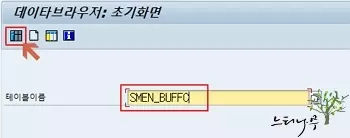
3. SE16의 선택화면에서 조회하고자 하는 사용자를 입력하거나 전체 사용자를 조회할 경우에는 아무것도 선택 조건에 넣지 않고 상단의 [실행] 아이콘을 클릭합니다.
4. 만약 출력리스트가 [SE16 standard list]인 경우 출력리스트너비의 크기를 충분히 크게 해 줍니다. 그래야 원하는 필드의 내용을 화면에 볼 수 있습니다. (디폴트는 250)
5. 테이블의 선택 조건에 맞는 모든 엔트리가 전부 조회 되도록 최대 적중수도 충분히 크게 해 줍니다. (디폴트는 500)
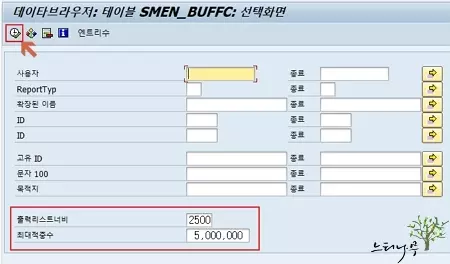
6. 아래 화면은 출력리스트를 [ALV Grid display]로 했을 때의 출력 결과 입니다.
7. 상단의 [로컬파일…] 아이콘을 클릭해서 출력 내용을 로컬 파일로 저장합니다.
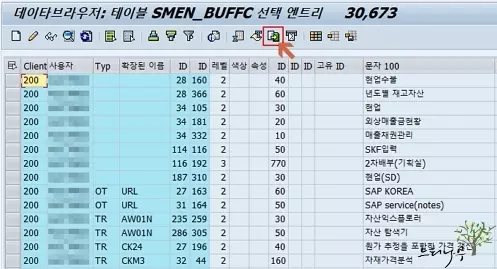
8. 아래 화면은 출력리스트를 [SE16 standard list]로 했을 때의 출력 결과 입니다.
9. 상단 메뉴의 [시스템] – [리스트] – [저장] – [로컬 파일]을 차례대로 선택해서 출력 내용을 로컬 파일로 저장합니다.
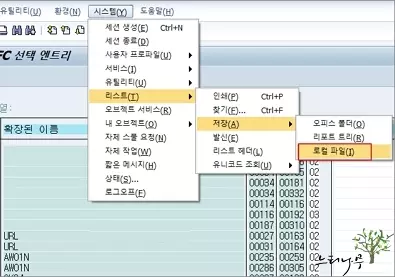
10. 로컬 파일로 저장을 했을 때 확인 창입니다. [변환되지 않음] 또는 [스프레드시트] 선택하고 저장 버튼을 클릭해 줍니다.
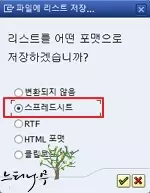
11. 저장 화면에서 적당한 파일 이름을 입력하고 로컬 파일로 저장하면 됩니다.
※ 함께 읽으면 도움이 될 만한 다른 포스팅 글입니다.
이 글이 도움이 되었기를 바랍니다. ^-^